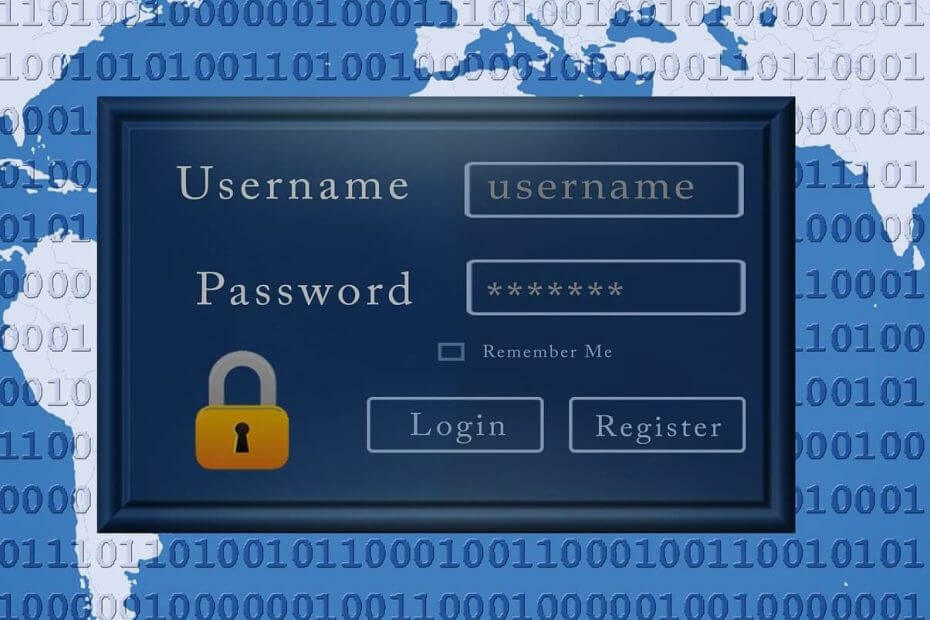- קנו מנוי VPN (אנו ממליצים על PIA)
- הורד את לקוח ה- VPN במכשיר שלך
- התקן את לקוח ה- VPN
- הפעל אותו והיכנס לחשבונך
- התחבר לכל שרת שתרצה
- תיהנו מגלישה פרטית ומאובטחת ברשת Wi-Fi ציבורית
א VPN עושה פלאים בכל הנוגע להגנה על התעבורה שלך מפני סוכנים שונים שפשוט יאהבו לחטט ודרכה.
לא רק VPN כגון PIA נתב מחדש את התנועה שלך דרך השרתים הפרטיים שלה (מנהרה מאובטחת), אך היא גם מקודדת אותה.
לפיכך, גם אם מישהו יירט את התנועה שלך מתוך רשת ה- Wi-Fi הציבורית, כל זה נראה כמו ג'יבריש, הודות להצפנה.

הפעלת שיתוף קבצים וגילוי רשת אינה דבר בלתי מתקבל על הדעת, במיוחד אם אתה נמצא ברשת מהימנה.
עם זאת, שים לב שיש להשתמש בתכונה זו רק בבית / בעבודה, או בכל מקום שתוכל לסמוך עליו את כל המשתמשים ברשת.
עם זאת, אנו ממליצים להשתמש בתכונה זו רק בסביבות בטוחות ובמידה וזה הכרחי.
מובן מאליו שלעולם לא צריך להשתמש בו בציבור וויי - פיי רשתות. לכן, אנו נלמד אותך כיצד להשבית אותו.
- לחץ על מפתח Win במקלדת שלך
- סוּג רֶשֶׁת
- בחר מרכז רשת ושיתוף

- לחץ על שנה הגדרות שיתוף מתקדמות.

- אתר את פרופיל הרשת הנוכחי שלך
- בעת שימוש ברשת ציבורית, עליך לבחור תמיד בפרופילים אורחים או ציבוריים
- בתוך ה תגלית אינטרנטית בחר קטע כבה את גילוי הרשת
-
סלבחור כבה את שיתוף הקבצים והמדפסות בתוך ה שיתוף קבצים ומדפסות סָעִיף

- נְקִישָׁה שמור שינויים
מובן מאליו שכיבוי גילוי רשת יביא למכשירים אחרים שלא יוכלו לראות אותך ברשת הנוכחית.

ל- Windows 10 יש מובנה חומת אש, כך שאם אתה לא משתמש בפתרון של צד שלישי, אתה יכול לפחות לוודא ש- Windows שלך פעיל.
מטרת חומת האש היא לווסת את תעבורת הרשת הנכנסת והנכנסת ובכך לשמור על מחשבכם מפני תוקפים.
כך תוכל לבדוק אם חומת האש של Windows פועלת:
- לחץ על לנצח מקש במקלדת
- סוּג חומת אש
- בחר חומת האש של Windows Defender מהרשימה

- לחץ על הפעל או כבה את חומת האש של Windows לַחְצָן

- לוודא הפעל את חומת האש של Windowsאני נבחר בשניהם פְּרָטִי ו הגדרות רשת ציבורית מקטעים

- נְקִישָׁה בסדר כדי לשמור שינויים
אם התקנת חומת אש של צד שלישי, חומת האש של Windows תכבה את עצמה באופן אוטומטי, ואין צורך להפעיל אותה.

בכל פעם שאתה מתקשר עם דפדפן האינטרנט שלך, אתה שולח נתונים שמשתמשים זדוניים באותה רשת יכולים ליירט.
אם אינך משתמש ב- VPN כדי להצפין את כל התעבורה שלך, עליך לפחות לוודא שאתה משתמש בחיבור מוצפן בדפדפן שלך.
ממש קל לזהות חיבור מוצפן מכיוון שהוא מסומן על ידי HTTPS. HTTPS הוא סיומת של HTTP והוא משמש לצורכי אבטחה.
כמובן שזה לא חל על אפליקציות או כל שירות אחר שבו אתה לא יכול לראות מה קורה או אם התנועה שלך מוצפנת או לא.
עם זאת, בדיקת הפרוטוקול בדפדפן שלך היא דבר פשוט ויעיל למדי בכדי להבטיח שאתה בסדר.
זכור, HTTPS - טוֹב, HTTP - רַע.

אפליקציות ושירותים שונים מקיימים קשרים ומגישים בקשות ברקע, גם אם אינך משתמש בהם באופן פעיל.
לכן, כדי למנוע דליפות נתונים מקריות, כיבוי ה- Wi-Fi שלך כאשר אינך משתמש בו באופן פעיל מתגלה כהחלטה נבונה.
הנה העניין: עם השנים המכשיר שלך התחכם וחכם יותר ופתאום הוא חושב שהוא יכול להחליט הכל עבורך.
דוגמא אחת כזו היא התחברות לכל רשת Wi-Fi ציבורית ולא מאובטחת אם האות חזק מספיק.
כן, זה חוסך לך רק 2 שניות יקרות, אבל זה יכול להתחבר גם למוקד טריקים שנוצר על ידי נקודה חמה זדונית.
אלה נקראים Hotspot Honeypots. האם אתה רוצה לדעת מדוע? מכיוון שהם גורמים לניטור התנועה של קורבנות תמימים להיראות כמו משחק ילדים.

יש הרבה סיבות מדוע האקר מנוסה או ילד סקריפט ירצה לתפוס את נתוני הגלישה הפרטיים שלך.
עם זאת, אחת הסיבות השכיחות ביותר היא גניבת חשבונות. כולם, אם אפשר; המדיה החברתית שלך, חשבונות הבנק שלך, אחסון בענן, אתה שם את זה.
זה חכם לקחת צעד אחורה ולשקול שחשבונות אלה אינם בדיוק משחק הוגן. לא, יש להם סיסמאות כדי להגן עליהם.
אז מה הצעד הראשון שעליך לעשות כדי להגן עליהם? נכון, בחר סיסמה חזקה, כזו שנוצרת באופן אוטומטי במידת האפשר.
לא זוכר את כל הדמויות והסמלים המעורבים? אתה יכול פשוט להשתמש ב- מנהל סיסמאות. אבל רגע, יש עוד!
בנוסף לשימוש בסיסמאות חזקות ובלתי ניתנות לפיצוח עבור חשבונותיך, תוכל גם להפעיל אימות רב-גורמי.
באופן זה, אם התוקף יצליח לשים את ידו על הסיסמה שלך, הוא יזדקק גם לאישור נוסף כדי לגשת לחשבונך.
אנו ממליצים שלא להשתמש בכתובת הדוא"ל שלך כ- 2FA מסיבות ברורות. אם התוקף תופס את כתובת הדוא"ל שלך, בעצם יש לו גישה לכל מה שקישרת אליה.